Cách để thay đổi định dạng mặc định của Google Doc
Google Docs có những định dạng mặc định cho văn bản của nó, và bạn có thể thay đổi phần cài đặt đó nếu bạn muốn, để không cần phải cứ mỗi lần mở file doc mới là phải sửa lại.
Lưu ý, mặc dù Google Docs có phiên bản ứng dụng trên Android và iPhone, nhưng bạn chỉ có thể thay đổi phần cài đặt này khi dùng phiên bản web.
Chỉnh định dạng font chữ và giãn dòng
Bước 1: Mở Google Docs, rồi mở lên một file có sẵn hoặc file mới đều được
Bước 2: Dùng chuột để tô chọn phần văn bản muốn định dạng
Bước 3: Click vào tab Format trên thanh công cụ. Trong menu vừa xổ ra, chọn Paragraph Styles, rồi chọn Normal Text
Video đang HOT
Bước 4: Trong menu nhỏ vừa hiện ra, chọn Update ‘Normal Text’ to Match
Bước 5: Một lần nữa vào Format Paragraph Styles, nhưng lần này chọn mục Options nằm ở cuối. Trong menu Options, chọn Save As My Default Styles
Chỉnh định dạng tiêu đề
Bước 1: Dùng chuột tô chọn phần tiêu đề bạn muốn định dạng
Bước 2: Click vào tab Format trên thanh công cụ. Trong menu vừa xổ ra, chọn Paragraph Styles, và bạn sẽ có 8 lựa chọn kiểu tiêu đề từ Title cho đến Heading 6 – trong đó Title là tiêu đề lớn của cả văn bản và heading sẽ là các đề mục nhỏ hơn trong thân bài. Ví dụ ở đây chúng ta sẽ chọn Title
Bước 3: Vì ở trên đã chọn Tittle nên trong menu nhỏ ở đây sẽ hiện là Update ‘Title’ to Match. Nếu ở trên bạn chọn Heading 1 thì nó sẽ hiện là Update ‘Heading 1′ to Match, và tương tự với các lựa chọn khác.
Bước 4: Một lần nữa vào Format Paragraph Styles, lần này chọn mục Options nằm ở dưới cùng của menu. Tiếp đó trong menu Options, chọn Save As My Default Styles.
Khi đã cài đặt xong như trên, kể từ lần tới bạn mở file Google Docs mới, cài đặt mặc định của văn bản sẽ hiển thị theo tùy chỉnh mới của bạn.
Theo FPT Shop
Google Photos cho phép bạn tìm kiếm nội dung bằng văn bản trong bộ sưu tập ảnh
Google vừa mới đưa ra một thông báo quan trọng trên Twitter: họ đang thực hiện việc nâng cấp các tính năng AI cho nền tảng Lens. Bạn sẽ có thể thực hiện việc tìm kiếm bằng văn bản trong thư viện ảnh Google Photos rồi copy và paste các nội dung đó một cách thoải mái.
Cả hai tính năng mới đều sử dụng kĩ thuật OCR (nhận diện kí tự quang học) với tùy chọn copy/paste dựa trên nền tảng sẵn có của Lens nhằm hiểu được nội dung của văn bản và rút ra đoạn văn bản tìm thấy trong các hình ảnh. Theo thông tin từ trang 9to5google, tính năng đó hiện tại đã xuất hiện trên một số thiết bị Android mặc dù vẫn chưa xuất hiện chính thức trên hệ điều hành.
Google đang tinh chỉnh tính năng của Lens để nó có thể giúp người dùng tìm kiếm password Wi-Fi dễ dàng hơn, hoặc là nó có thể được sử dụng để trích xuất bất kì đoạn text nào từ hình ảnh trong thư viện Google Photos của bạn. Tính năng này có khả năng ấn tượng nhất là tìm các đoạn text bạn mong muốn mà không cần phải chọn hình ảnh từ trước. Điều đó cũng có nghĩa là Google đang sử dụng OCR để quét toàn bộ những hình ảnh bạn đang lưu trữ trong thư viện của họ.
Tính năng này trông giống với tính năng mà Google đã thông báo vào sự kiện I/O 2017 của họ. Vào lúc đó, CEO Sundar Pichai đã tổ chức ăn mừng vì đội ngũ của ông đang phát triển tính năng có thể sử dụng Lens để hiểu được nội dung của một tấm ảnh. Bằng cách đó, bạn có thể dùng camera trên smartphone và chụp lại password được dán trên router Wi-Fi và nhanh chóng đăng nhập.
Kể từ thời điểm đó, Google Lens đã được tăng cường tính năng tìm kiếm các hình ảnh trên web, thêm thông tin liên lạc từ danh thiếp vào danh bạ cùng với tất cả những gì có liên quan đến OCR. Với những tính năng mới dành cho hình ảnh này thì AI của Lens dường như đã được phát triển mạnh mẽ hơn rất nhiều, bạn sẽ có thể trích xuất tốt nội dung được lưu trữ trong hình ảnh mà bạn đưa lên.
Theo FPT Shop
Google thừa nhận lưu trữ mật khẩu của người dùng dưới dạng văn bản thuần túy trong suốt 14 năm 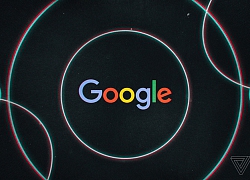 Theo thông tin từ Google, lỗ hổng bảo mật này chỉ ảnh hưởng tới một số người dùng dịch vụ G Suite. Hôm nay, trong một bài viết được đăng tải trên blog của công ty, Google cho biết gần đây họ đã phát hiện ra một lỗ hổng bảo mật có thể khiến mật khẩu tài khoản của một lượng lớn người...
Theo thông tin từ Google, lỗ hổng bảo mật này chỉ ảnh hưởng tới một số người dùng dịch vụ G Suite. Hôm nay, trong một bài viết được đăng tải trên blog của công ty, Google cho biết gần đây họ đã phát hiện ra một lỗ hổng bảo mật có thể khiến mật khẩu tài khoản của một lượng lớn người...
 Lễ đưa tang Kim Sae Ron: Mẹ ruột đi không vững trong giờ phút cuối cùng, dàn sao nghẹn ngào tiễn biệt01:06
Lễ đưa tang Kim Sae Ron: Mẹ ruột đi không vững trong giờ phút cuối cùng, dàn sao nghẹn ngào tiễn biệt01:06 Nam Thư bị chỉ trích vì mặc trang phục phản cảm, hớ hênh ngay trên thảm đỏ00:21
Nam Thư bị chỉ trích vì mặc trang phục phản cảm, hớ hênh ngay trên thảm đỏ00:21 Lý Nhã Kỳ sau khi lộ bức ảnh xồ xề gây sốc: "Có thế lực nào đứng sau những trò ác ý này không?"00:33
Lý Nhã Kỳ sau khi lộ bức ảnh xồ xề gây sốc: "Có thế lực nào đứng sau những trò ác ý này không?"00:33 Đòn giáng của ông Trump vào Ukraine trước ngưỡng cửa đàm phán với Nga09:07
Đòn giáng của ông Trump vào Ukraine trước ngưỡng cửa đàm phán với Nga09:07 Thảm đỏ hot nhất hôm nay: Lý Nhã Kỳ xuất hiện với visual lạ hoắc, một sao nữ Gen Z khoe vòng 1 đẹp ná thở01:49
Thảm đỏ hot nhất hôm nay: Lý Nhã Kỳ xuất hiện với visual lạ hoắc, một sao nữ Gen Z khoe vòng 1 đẹp ná thở01:49 Khả Như vào vai quỷ dữ, ăn thịt sống trong phim kinh dị02:29
Khả Như vào vai quỷ dữ, ăn thịt sống trong phim kinh dị02:29 HOT: Đạt G - Cindy Lư hóa cô dâu chú rể trên lễ đường, khóa môi ngọt ngào trước đông đảo khách mời01:26
HOT: Đạt G - Cindy Lư hóa cô dâu chú rể trên lễ đường, khóa môi ngọt ngào trước đông đảo khách mời01:26 Thách thức nhà vô địch thế giới, võ sĩ Trung Quốc bị đánh sưng mặt02:18
Thách thức nhà vô địch thế giới, võ sĩ Trung Quốc bị đánh sưng mặt02:18 Cindy Lư đáp trả khi bị nói ngoại tình, là nguyên nhân khiến Hoài Lâm tụt dốc không phanh00:18
Cindy Lư đáp trả khi bị nói ngoại tình, là nguyên nhân khiến Hoài Lâm tụt dốc không phanh00:18 Ngoại hình gây sốc của G-Dragon00:19
Ngoại hình gây sốc của G-Dragon00:19 B Ray muốn tìm "ghệ mới" nhưng không quên "bóc phốt" người yêu cũ: Nói nhiều, ghen tuông, bào tiền?03:46
B Ray muốn tìm "ghệ mới" nhưng không quên "bóc phốt" người yêu cũ: Nói nhiều, ghen tuông, bào tiền?03:46Tin đang nóng
Tin mới nhất

Nâng cao và biến đổi hình ảnh của bạn bằng trình chỉnh sửa video trực tuyến CapCut

Cách đăng Facebook để có nhiều lượt thích và chia sẻ

Thêm nhiều bang của Mỹ cấm TikTok

Microsoft cấm khai thác tiền điện tử trên các dịch vụ đám mây để bảo vệ khách hàng

Facebook trấn áp hàng loạt công ty phần mềm gián điệp

Meta đối mặt cáo buộc vi phạm các quy tắc chống độc quyền với mức phạt 11,8 tỷ đô

Không cần thăm dò, Musk nên sớm từ chức CEO Twitter

Đại lý Việt nhập iPhone 14 kiểu 'bia kèm lạc'

Khai trương hệ thống vé điện tử và dịch vụ trải nghiệm thực tế ảo XR tại Quần thể Di tích Cố đô Huế

'Dở khóc dở cười' với tính năng trợ giúp người bị tai nạn ôtô của Apple

Xiaomi sa thải hàng nghìn nhân sự

Apple sẽ bắt đầu sản xuất MacBook tại Việt Nam vào giữa năm 2023
Có thể bạn quan tâm

Nam Phi kêu gọi G20 thúc đẩy hợp tác để đạt các mục tiêu phát triển bền vững
Thế giới
18:24:13 21/02/2025
Hoa hậu Việt Nam nghi sắp làm phu nhân hào môn lộ hint rời Sen Vàng?
Sao việt
18:22:35 21/02/2025
Bị đuổi khỏi nhà chồng chỉ vì... một miếng thịt kho tàu!
Góc tâm tình
18:12:13 21/02/2025
Cụ ông nộp đơn khiếu nại hàng xóm vì gà trống gáy lúc 3 giờ sáng
Lạ vui
17:22:54 21/02/2025
Mbappe bỏ xa Haaland trong cuộc chiến trở thành số 9 xuất sắc nhất thế giới
Sao thể thao
17:21:20 21/02/2025
Từ Hy Viên qua đời vẫn không yên: Chồng Hàn "nổi dậy" chống đối gia đình vợ
Sao châu á
17:13:54 21/02/2025
Có gì ở gameshow sẽ thay thế 'Anh trai vượt ngàn chông gai', 'Chị đẹp đạp gió'?
Tv show
16:53:03 21/02/2025
Loại hoa được ví là biểu tượng tình yêu, thường được cắm trong nhà nhưng cực độc
Sáng tạo
16:46:41 21/02/2025
Kinh hoàng khoảnh khắc bóng bay phát nổ, bốc cháy ngùn ngụt giữa sự kiện lớn
Netizen
16:43:25 21/02/2025
Hôm nay nấu gì: Cơm tối hấp dẫn với các món đơn giản
Ẩm thực
16:42:02 21/02/2025

 LG đang mất thị phần TV OLED vào tay Sony và Panasonic
LG đang mất thị phần TV OLED vào tay Sony và Panasonic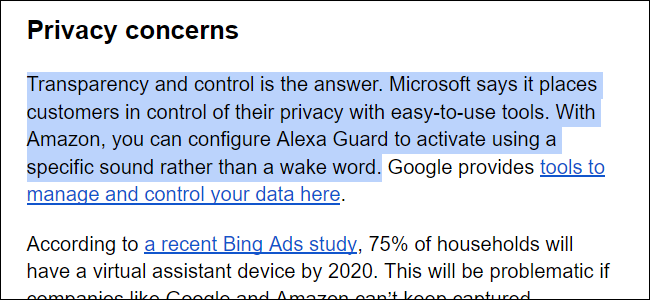
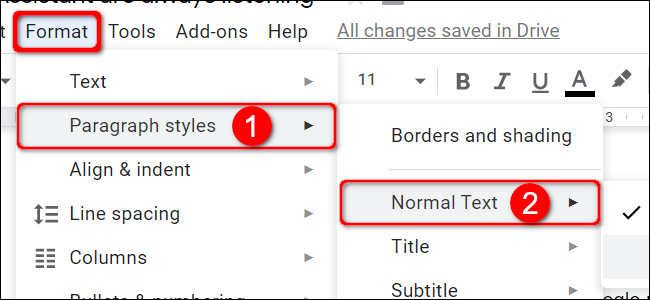
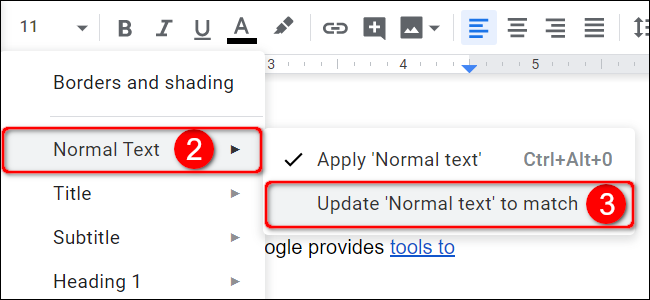
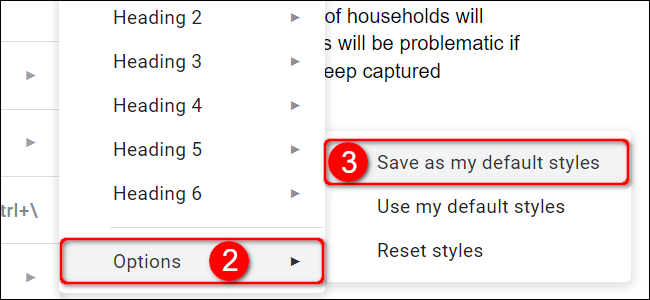
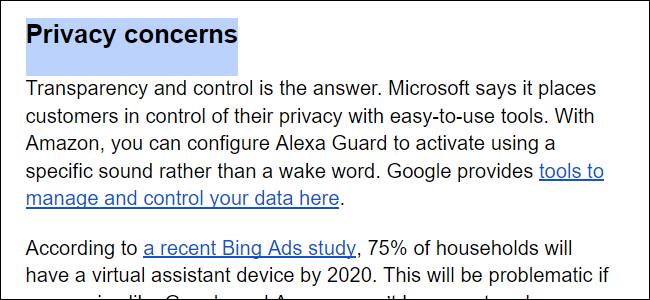
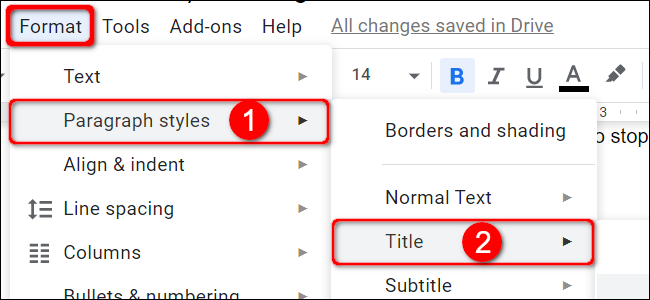
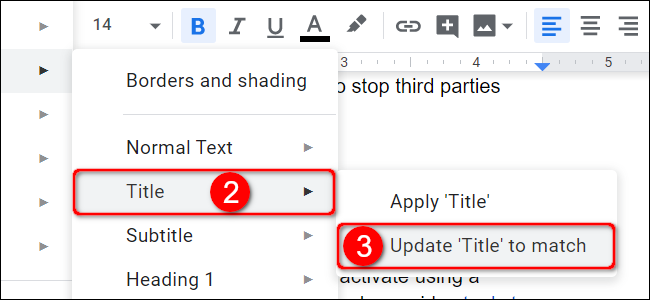
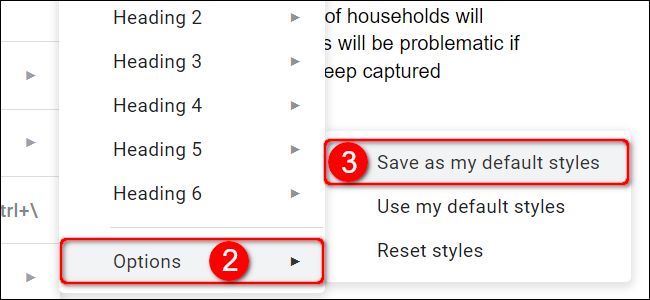
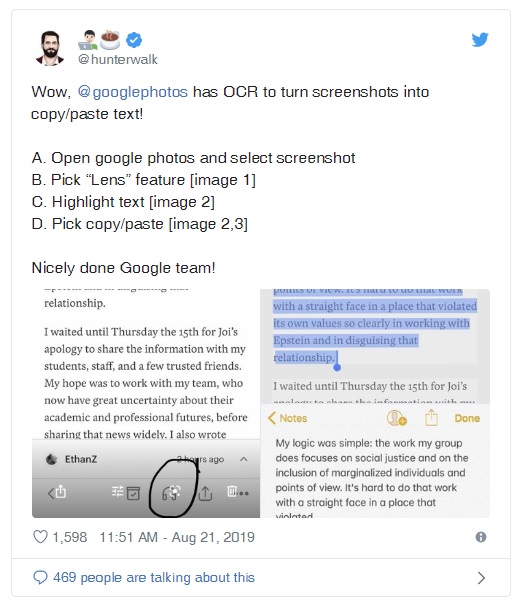
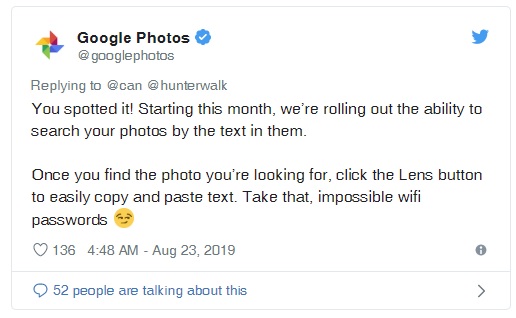
 Trục liên thông văn bản quốc gia của VNPT đạt giải vàng Giải thưởng Kinh doanh Quốc tế 2019
Trục liên thông văn bản quốc gia của VNPT đạt giải vàng Giải thưởng Kinh doanh Quốc tế 2019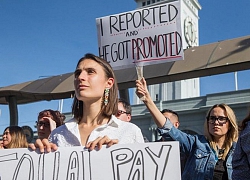 Từ nay, làm ở Google sẽ không như xưa
Từ nay, làm ở Google sẽ không như xưa Google lần đầu tiên bỏ đặt tên Android theo chủ đề món tráng miệng
Google lần đầu tiên bỏ đặt tên Android theo chủ đề món tráng miệng Đã có thể dùng thử trình duyệt Microsoft Edge với mã nguồn Chrome
Đã có thể dùng thử trình duyệt Microsoft Edge với mã nguồn Chrome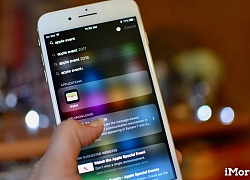 Apple bị cáo buộc nghe lén 1.000 bản ghi âm Siri mỗi ngày
Apple bị cáo buộc nghe lén 1.000 bản ghi âm Siri mỗi ngày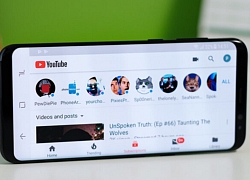 YouTube khai tử tính năng nhắn tin trực tiếp
YouTube khai tử tính năng nhắn tin trực tiếp
 Chồng cũ Từ Hy Viên chính thức tái xuất với thái độ gây xôn xao, cuộc chiến giành gia tài căng nhất Cbiz bắt đầu
Chồng cũ Từ Hy Viên chính thức tái xuất với thái độ gây xôn xao, cuộc chiến giành gia tài căng nhất Cbiz bắt đầu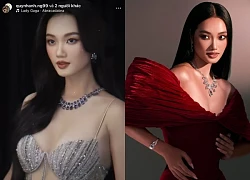 Rầm rộ danh tính 1 người đẹp nghi được "dọn đường" nối gót Kỳ Duyên thi Miss Universe 2025
Rầm rộ danh tính 1 người đẹp nghi được "dọn đường" nối gót Kỳ Duyên thi Miss Universe 2025 Chấn động tin em rể đại gia lợi dụng cái chết Từ Hy Viên công khai có con riêng, danh tính "tiểu tam" lộ diện
Chấn động tin em rể đại gia lợi dụng cái chết Từ Hy Viên công khai có con riêng, danh tính "tiểu tam" lộ diện Trần Hiểu nghi yêu lại bồ cũ của bạn, nhà gái từng tung file ghi âm 18+ chấn động vạch mặt bạn trai ngoại tình
Trần Hiểu nghi yêu lại bồ cũ của bạn, nhà gái từng tung file ghi âm 18+ chấn động vạch mặt bạn trai ngoại tình Vợ chồng MC Quyền Linh phản ứng thế nào khi xem Lọ Lem phản pháo antifan?
Vợ chồng MC Quyền Linh phản ứng thế nào khi xem Lọ Lem phản pháo antifan?
 MXH tràn ngập clip Hoàng Cảnh Du đưa gái lạ du lịch Phú Quốc, chuyện tình với Địch Lệ Nhiệt Ba nghi đã "toang"
MXH tràn ngập clip Hoàng Cảnh Du đưa gái lạ du lịch Phú Quốc, chuyện tình với Địch Lệ Nhiệt Ba nghi đã "toang" Taxi đi nhầm đường, nữ sinh nhảy ra khỏi xe vì tưởng mình bị bắt cóc rồi bị đâm tử vong: Tòa tuyên án ra sao với tài xế?
Taxi đi nhầm đường, nữ sinh nhảy ra khỏi xe vì tưởng mình bị bắt cóc rồi bị đâm tử vong: Tòa tuyên án ra sao với tài xế? 'Diễn viên Đình Thế mất ở tuổi 22 mà không kịp nói lời trăng trối'
'Diễn viên Đình Thế mất ở tuổi 22 mà không kịp nói lời trăng trối' Thảm cảnh của ác nữ đẹp nhất màn ảnh: Nghèo túng đến nỗi phải nhặt đồ ăn thừa, nhan sắc tụt dốc thê thảm không nhận ra
Thảm cảnh của ác nữ đẹp nhất màn ảnh: Nghèo túng đến nỗi phải nhặt đồ ăn thừa, nhan sắc tụt dốc thê thảm không nhận ra Vụ thi thể không nguyên vẹn: Lời khai rợn người của gã chồng giết vợ
Vụ thi thể không nguyên vẹn: Lời khai rợn người của gã chồng giết vợ Trước khi qua đời, Kim Sae Ron lên sân thượng khóc nức nở vì lời xin lỗi muộn màng từ phóng viên Hàn
Trước khi qua đời, Kim Sae Ron lên sân thượng khóc nức nở vì lời xin lỗi muộn màng từ phóng viên Hàn TP.HCM: Nam thanh niên rơi lầu 4 chung cư trong tình trạng không mặc quần áo
TP.HCM: Nam thanh niên rơi lầu 4 chung cư trong tình trạng không mặc quần áo Truy tố người mẫu lai Đinh Nhikolai tàng trữ trái phép chất ma túy
Truy tố người mẫu lai Đinh Nhikolai tàng trữ trái phép chất ma túy Hoa hậu Hoàn vũ Catriona Gray chia tay hôn phu sau 5 năm, danh tính "trà xanh" lộ diện?
Hoa hậu Hoàn vũ Catriona Gray chia tay hôn phu sau 5 năm, danh tính "trà xanh" lộ diện? Vợ 3 kém 29 tuổi nhắc Bảo Chung: "Quãng đời còn lại đừng có ai nữa nhé!"
Vợ 3 kém 29 tuổi nhắc Bảo Chung: "Quãng đời còn lại đừng có ai nữa nhé!"